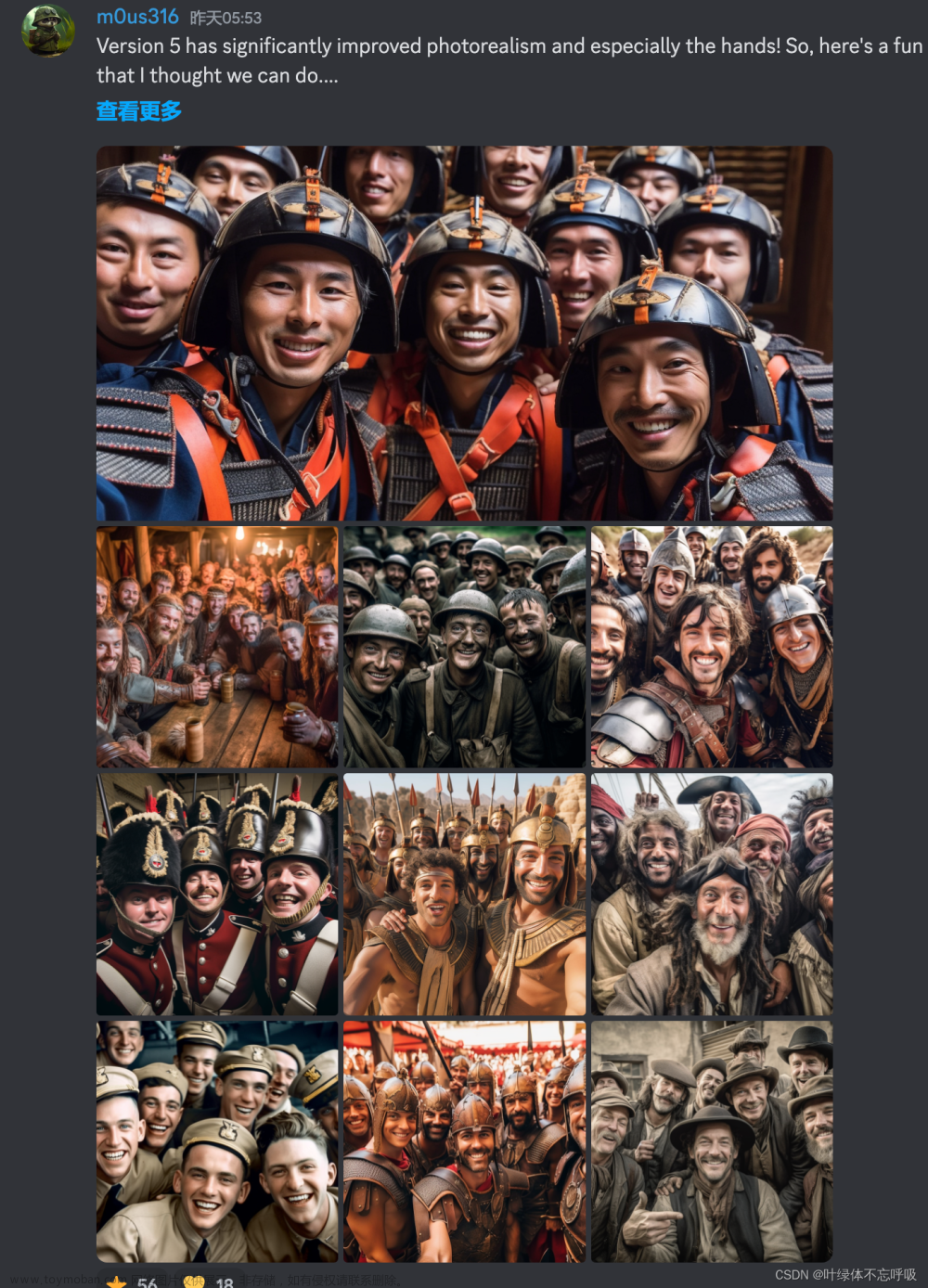哈喽,大家好,我是木易巷~
目前AI的发展速度简直太快了,之前科技进步按年、月为单位,现在简直是按天!!
这不,木易巷最近尝试了一下Midjourney,作图效果真的很不错。Midjourney的AI绘画是现在最火的一款Ai绘画工具,它利用最先进的人工智能技术,可以输入一些词语或图片,让计算机学习和模仿各种不同的艺术风格和技巧,然后生成全新的艺术作品。
下面是我通过与Midjourney交流所画的一些图,一起来欣赏一下(目前最高版本V5需要付费,木易巷没有资金,所以下面的图可能会有不尽人意的地方):





怎么样,是不是很强?
按照这个趋势发展下去,画家、设计师们要失业了,而且只要是有规律性的工作都有可能都会被AI替代。
为了大家也能体验一下,木易巷这一篇文章就写一下Midjourney的保姆级注册和使用教程,这就开始:
Midjourney 保姆级注册&使用教程
第一步:注册Discord账号(https://discord.com/)
Midjourney目前架设在Discord频道上,因此需要有Discord帐号才能使用。可以使用网页版,也可以下载安装包(直接官网下载),安装使用。
提醒:【需】*【要】*【科】*【学】
1、点击右上角Login

2、点击注册按钮,开始注册
注意:不管你成年没有,在这里你一定要选择你是18年前出生的!

3、输入基本信息,点击继续

4、验证账号,登录!
5、然后就进入Discord页面了,点击第亲自创建服务器
不想创建的话,可以加入到木易巷的服务器

(邀请链接:https://discord.gg/YqM23eE6)
大家可以一起交流,玩耍~

自己创建步骤:


OK,Discord账号注册就完成!
第二步:将Midjourney加入到你的Discord
1、加入到Midjourney社区

2、来到一个炫酷的界面,点击【join the Beta】

3、验证后,左侧菜单栏,点击Midjourney图标,来到社区


4、找到机器人

5、点击机器人,找到添加至服务器

6、选自己创建的服务器,添加!



7、打开自己的服务器,检查是否成功

8、整体的准备工作搞定!!
第三步:开始使用
1、在自己的服务器下面的输入框输入“/”,选择“/imagine”,输入框中会出现“prompt”框


提醒:一定要在prompt框内输入!!!
2、在框中输入关键词,敲回车键发送,就可以生成图像啦!
第四步:演示
1、木易巷演示用的提示词:「A pair of young Chinese lovers, wearing jackets and jeans, sitting on the roof, the background is Beijing in the 1990s, and the opposite building can be seen --v 4 --s 250 --q 2」
大致意思是:一对年轻的中国恋人,穿着夹克和牛仔裤,坐在屋顶上,背景是90年代的北京,可以看到对面的建筑。
注意:提示词最好要是英文,使用中文给我的感觉是它不理解中文的含义。

2、回车发送后,会显示【Waiting to start】,大概等待半分钟就可以看到效果图啦
注意:第一次生成图,需要点击【Accept Tos】进行认证


我们可以看到下方会出现U1*U2*U3*U4 和 V1*V2*VU3*V4。
即一一对应上方的图片,点击U1会只单独显示第一张图片,点击V1会单独对第一张照片再次创造,以此类推。
简单来说,U表示放大,V表示创作。


提示词用法
1、基本用法
Midjourney 的基本结构是 /imagine prompt: [IMAGE PROMPT] [--OPTIONAL PARAMETERS].
例如: /imagine prompt: astronaut on a horse

更多关于图像提示参数的信息可以在参数表找到(链接:https://docs.midjourney.com/docs/parameter-list)
添加一些参数后,例如:
/imagine prompt: astronaut on a horse --ar 3:2 --c 70 --q 2 --seed 1000

2、进阶用法
多重提示
Midjourney 默认情况下会整体理解你的提示语。使用双冒号 :: 可以让Midjourney 分别理解提示语的每个部分。例如:
/imagine prompt: astronaut and horse

/imagine prompt: astronaut:: and horse

3、图像提示
通过将一个图片上传到 Discord,并在提示语中使用它的 URL,你可以指示 Midjourney 使用该图片来影响你的结果的内容、样式和构成。例如: Astronaut (Source: Wikipedia)
/imagine prompt: [image URL], impressionist painting

【end】文章来源:https://www.toymoban.com/news/detail-413699.html
好啦,今天的分享就到这里。文章来源地址https://www.toymoban.com/news/detail-413699.html
到了这里,关于【AI作图】Midjourney保姆级注册&使用教程的文章就介绍完了。如果您还想了解更多内容,请在右上角搜索TOY模板网以前的文章或继续浏览下面的相关文章,希望大家以后多多支持TOY模板网!